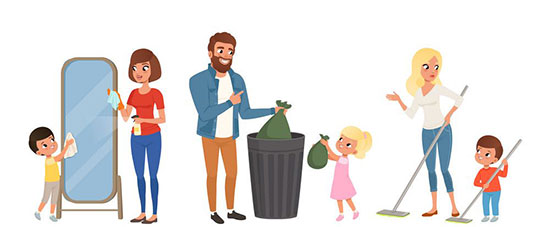Cómo limpiar tu computadora del polvo en casa, guía paso a paso
Su computadora, como cualquier otro dispositivo digital, necesita un mantenimiento adecuado. Los expertos recomiendan limpiar regularmente su computadora del polvo. Sin embargo, antes de comenzar dicho trabajo, debe saber cómo limpiar adecuadamente.
Por qué limpiar tu PC
Algunas personas piensan que limpiar una computadora personal (PC) es innecesario, pero no lo es. Si no limpia la unidad del sistema, el polvo comenzará a acumularse en el disipador de calor del procesador central, el conjunto de chips de la placa base y la tarjeta de video. La capa de polvo en la superficie de los disipadores de calor reduce su capacidad para conducir el calor, lo que provoca un aumento de la temperatura de los componentes de la PC.
Si hay mucho polvo, incluso el ventilador instalado no podrá normalizar la temperatura y la computadora comenzará a sobrecalentarse.Por lo tanto, para evitar el sobrecalentamiento, limpian periódicamente los componentes de la unidad del sistema.
Razones de la contaminación
Hay varias razones para la entrada de polvo en la unidad del sistema informático, con las que debe familiarizarse:
- Polvo de habitación. La mayoría de las veces, una PC se ensucia porque está en una habitación polvorienta. Por lo tanto, es necesario realizar periódicamente una limpieza en húmedo y mantener limpio el apartamento.
- Un campo magnético. No es ningún secreto que todos los dispositivos que funcionan con electricidad tienen un campo magnético. Es gracias a él que los dispositivos digitales atraen partículas de polvo hacia ellos.
- Los enfriadores funcionan. Algunas unidades centrales están equipadas con ventiladores especiales que expulsan aire frío al interior. Si la limpieza en húmedo rara vez se lleva a cabo en la habitación, el polvo se aspira con el aire, que se deposita en la placa base.

Que es necesario
Para limpiar una computadora personal, necesitará usar herramientas especiales.
Aspirador, compresor o limpiador neumático especial
En la mayoría de los casos, se utilizan limpiadores neumáticos, compresores y aspiradoras para eliminar la capa de polvo. En este caso, se recomienda utilizar modelos pequeños de dispositivos, ya que son más cómodos de usar. Las personas que deciden usar aspiradoras deben elegir modelos que tengan una boquilla compacta con un cepillo de cerdas en el extremo.
destornillador Phillips
Una herramienta indispensable que definitivamente necesitará para limpiar la carcasa de una computadora es un destornillador Phillips. La mayoría de las veces se usa al quitar la cubierta lateral. Es posible que también lo necesite para quitar el enfriador de la CPU y el disipador de calor. Para el trabajo, debe seleccionar destornilladores con un mango largo.
Cepillar
A veces, las partículas de polvo no se pueden quitar de la superficie incluso con un potente compresor y una aspiradora. En este caso, deberá usar cepillos con la ayuda de los cuales se realiza la limpieza de la superficie de la placa base, los radiadores y los demás componentes de la PC. llevado a cabo. Puedes usar un cepillo normal o comprar un cepillo para computadora.

Lápiz
Se pueden usar bolígrafos de limpieza especiales para limpiar disipadores de calor y pequeños componentes de la placa base. Sus beneficios incluyen:
- sostenibilidad;
- compacidad de la almohadilla de limpieza, cuya longitud y anchura es de 6-7 milímetros;
- seguridad.
El borrador
Al desempolvar la carcasa de un ordenador, se presta especial atención a la memoria RAM. Los expertos recomiendan tomarse el tiempo para limpiar los contactos de la memoria RAM, ya que se oxidan con el tiempo.
Para limpiar los contactos de rastros de oxidación, se recomienda usar un borrador. Limpie cuidadosamente los contactos para no dañar accidentalmente la memoria.
manos diestras
La autolimpieza de la PC debe ser realizada por personas que saben al menos un poco sobre computadoras. Si una persona nunca ha desmontado la unidad del sistema, es mejor confiar el trabajo de eliminación de polvo a personas con experiencia.
Limpieza y atencion
El trabajo debe realizarse con cuidado y cuidado para no dañar accidentalmente la placa base y los componentes instalados en ella.

Cómo limpiar adecuadamente su propia CPU
Para limpiar adecuadamente su computadora del polvo acumulado, debe familiarizarse con las características de dicho trabajo.
Entrenamiento
Antes de continuar con la limpieza, es necesario realizar trabajos preparatorios.
Apagado completo de todos los componentes externos
Las personas que han limpiado la PC varias veces recomiendan que desconecte todos los dispositivos externos de antemano. Sin embargo, antes de hacer esto, debe desconectar la computadora de la fuente de alimentación.
Los componentes que deben desconectarse incluyen altavoces, impresora, módem, monitor y otros periféricos. En este caso, debe recordar cómo se conectó todo. Esto ayudará en el futuro a evitar problemas de conexión de dispositivos desconectados.
Retire la cubierta de la CPU
Después de desmontar los componentes externos, debe deshacerse de la cubierta de la carcasa lateral. Para hacer esto, deberá desatornillar los dos pernos que están atornillados a la pared posterior. Es muy importante no confundir las tapas y desenroscar la que está enfrente de la placa base. La cubierta extraída también se limpia con un paño, ya que puede haber partículas de polvo en su lado interior.
Recolectamos todos los tornillos en un solo lugar
Muy a menudo, las personas pierden los pernos desatornillados que sujetaban la cubierta lateral a la unidad del sistema. Por lo tanto, es necesario dejar todos los sujetadores a un lado o guardarlos en una pequeña caja para no perderlos.

Retire la memoria RAM de la placa base
Antes de retirar la RAM de las ranuras, la CPU se coloca sobre una superficie dura y plana. Luego, debe quitar las unidades USB una por una. Para hacer esto, para cada ranura para RAM, debe mover los pestillos y quitar las tiras con cuidado. Esto debe hacerse con cuidado para no dañar accidentalmente las unidades USB.
Retiramos la tarjeta de video
Después de deshacerse de la RAM, comienzan a quitar la tarjeta de video. Para quitarlo, deberá destornillar el perno que asegura la tarjeta de video a la carcasa de la computadora.Después de eso, se desconecta el pestillo de la placa base, que también es responsable de asegurar la placa. Al retirar la tarjeta, no tire de ella con toda su fuerza para no dañar la tarjeta de video y la ranura en la que está instalada.
Eliminamos otros componentes internos, si los hay.
Además de la memoria RAM y una tarjeta de video, puede haber otros componentes dentro de la unidad del sistema, que también deben obtenerse antes de comenzar a limpiar el polvo. Por lo tanto, se recomienda desconectar los módulos Wi-Fi, las tarjetas de sonido, los módems y otros componentes adicionales de la placa base
Desconecte y extraiga el disco duro, la unidad de disquete
Los otros componentes que debes desconectar antes de desempolvar tu PC son la disquetera y el disco duro. Estos componentes están conectados a la fuente de alimentación y, por lo tanto, deben desconectarse de todos los cables de antemano. En algunas unidades del sistema, los discos duros con unidades se sujetan con pernos. Es necesario desatornillar todos los pernos de fijación y solo luego quitar los componentes de la caja.
Extracción y desmontaje de la fuente de alimentación.
La última parte a quitar es la fuente de alimentación. Se fija a la unidad central mediante tornillos situados en la pared trasera. Después de la extracción, la fuente de alimentación debe desmontarse para limpiar el enfriador de la suciedad. Para hacer esto, deberá desatornillar algunos pernos de fijación y quitar la cubierta.
Limpieza
Después de completar la preparación, comienzan a limpiar la computadora personal del polvo.
Primera limpieza con aspiradora
Primero, debe aspirar la placa base para eliminar la capa superior de polvo.Primero, la aspiradora se conecta a la salida, luego se retira la boquilla para que solo quede en la mano el mango con la manguera. Luego se establece un modo en el que la aspiradora no aspira, sino que sopla aire. El soplado se lleva a cabo durante 5-6 minutos.
Limpiamos lugares de difícil acceso con un cepillo
El ventilador de la CPU y otras áreas de difícil acceso deben limpiarse con un cepillo. Al mismo tiempo, se utiliza una potente aspiradora que aspirará todo el polvo triturado.
Lo más difícil de limpiar es el radiador, porque es el que más polvo obstruye. Para limpiarlo, debe colocar el tubo de vacío cerca de la superficie. Las partículas de polvo residuales se eliminan del radiador con un cepillo.
Frote suavemente los contactos con un borrador
Los contactos de los componentes insertados en los conectores de la placa base están oxidados. La oxidación hace que los dispositivos funcionen mal. Se recomienda limpiar regularmente los contactos para que no haya oxidación en su superficie. Para hacer esto, frote suavemente la superficie varias veces con un borrador común.
Ensamblar una computadora
Después de que terminan de limpiar la PC de la contaminación, recuperan la CPU. Todo debe hacerse de la misma manera que durante el escaneo, sin embargo, todas las acciones se realizan en un orden diferente. Después del montaje, debe verificar que todos los componentes estén en su lugar.

Limpie el monitor del polvo
La limpieza de la superficie del monitor de la contaminación se lleva a cabo en tres pasos sucesivos:
- Desconecte la PC del tomacorriente. Primero debe apagar la computadora y todos los dispositivos conectados a ella. No limpie el monitor mientras esté enchufado.
- Limpie la superficie. El monitor debe limpiarse con un paño ligeramente húmedo. Frote la superficie a fondo, sin esfuerzo.
- Limpieza repetida del monitor. Cuando vuelva a limpiar la superficie, utilice un paño seco o una toalla. Se presta especial atención a los lugares donde se ven rastros de manchas.
En lugar de trapos húmedos, puede usar toallas especiales especialmente diseñadas para limpiar pantallas de computadoras personales y portátiles.
Cómo limpiar el ratón
Los ratones láser a menudo están sucios y, por lo tanto, deben limpiarse regularmente para eliminar la suciedad. La mayoría de las veces, las partículas de suciedad se acumulan en la mirilla, lo que hace que el dispositivo sea menos eficiente. Al limpiar, la superficie del manipulador láser se limpia con una toalla empapada en una solución de alcohol. Al mismo tiempo, no puede presionar el mouse para no romperlo.
Para limpiar el interior del dispositivo, deberá quitar la carcasa de plástico y, a continuación, con un bastoncillo de algodón, limpie suavemente el microcircuito, la rueda y el interior de la carcasa.

Guarda el teclado
La limpieza de la superficie del teclado se realiza al menos una vez al mes. Esto evitará que se acumule polvo y suciedad entre las teclas. durante superficial limpieza del teclado hay que darle la vuelta y sacudirlo para que se caigan los escombros. Después de eso, entre las teclas, todo se limpia a fondo con un cepillo.
Para limpiar el interior del teclado, deberá quitar cada tecla y soplar todo con una aspiradora.
Consejos útiles y prevención.
La unidad del sistema necesita un cuidado adecuado, por lo que debe limpiarla del polvo 1 o 2 veces al mes. En primer lugar, es necesario limpiar las paredes exteriores de la unidad para que no entre polvo del exterior. Luego debe aspirar el interior y limpiar con un cepillo.
Una vez cada 3-4 meses, es necesario desmontar la fuente de alimentación, ya que allí también se acumula polvo, que a menudo ingresa a la unidad del sistema. Cuando limpie la fuente de alimentación, utilice un compresor, una aspiradora o un limpiador de aire.

que no usar
No todas las herramientas se pueden usar para limpiar una computadora personal de la suciedad acumulada y, por lo tanto, es necesario determinar de antemano qué no se debe usar.
trapos húmedos y esponjas
Algunas personas piensan que la computadora se puede limpiar con esponjas o paños húmedos, pero no es así. Los paños empapados en agua solo deben usarse para limpiar el exterior del gabinete. Está contraindicado limpiar el interior con un paño húmedo, ya que esto puede dañar la placa base.
Los expertos recomiendan usar solo esponjas o paños secos.
Secador de pelo
No es ningún secreto que los compresores o las aspiradoras se utilizan a menudo para soplar el polvo. Sin embargo, algunas personas no tienen estos dispositivos y deciden usar un secador de pelo doméstico en su lugar. Esto no se puede hacer, ya que los modelos modernos de secadores de cabello domésticos solo esparcirán partículas de polvo por todo el cuerpo, luego de lo cual volverán a asentarse en la superficie del procesador, la tarjeta de video y otros componentes.
Hisopos de algodón, toallas
Al limpiar el polvo de lugares de difícil acceso en la placa base, algunos usan toallitas con hisopos de algodón. No debe usarlos, porque en contacto con productos punzantes, estos materiales comienzan a partirse. Esto lleva al hecho de que quedan pequeñas partículas de servilletas y bastoncillos de algodón en la superficie.
En cambio, es mejor usar una tela de franela que no se rompa debido a su tirantez.

Etanol
No utilice alcohol etílico para limpiar el monitor, el mouse, el teclado y la carcasa de la computadora. Contiene componentes que contribuyen al desarrollo de la oxidación. Si limpia el monitor con un paño empapado en dicho alcohol, se dañará la capa antirreflectante.
Productos que contienen amoníaco, acetona, tolueno
El tolueno, la acetona y el amoniaco pueden dañar la placa base, por lo que no utilice productos de limpieza que contengan estas sustancias. Antes de utilizar un colector de polvo, debe familiarizarse con los componentes que lo componen.
Conclusión
Los propietarios de computadoras personales deben limpiar periódicamente la unidad del sistema. Antes de eso, debe comprender las recomendaciones básicas para limpiar la placa base, el mouse, el teclado y el monitor, así como familiarizarse con las formas de eliminar el polvo.